当您在 Chromebook 上找不到用于捕获视频或音频的内置录像机时,此页面已为您准备好了适用于 Chromebook 的前 10 名录像机。 您可以使用最好的 Chromebook 录像机轻松录制视频和音频。

100% 安全。无广告。
100% 安全。无广告。
我可以在Chromebook上录制音频或视频吗? 我尝试使用一些在线DAW(例如TwistedWave和Audiotool),但是我无法从声卡中录制任何东西,只能从麦克风录制任何东西。 有什么方法可以在Chromebook上录制内部音频? 谢谢。
如果您是Chromebook用户,并且需要在Chromebook上捕获视频或音频,则可能会觉得很难。 其实很多 在线Chromebook记录器和插件 可以帮助您进行录音。 您还可以使用其本机相机应用程序录制音频/视频。
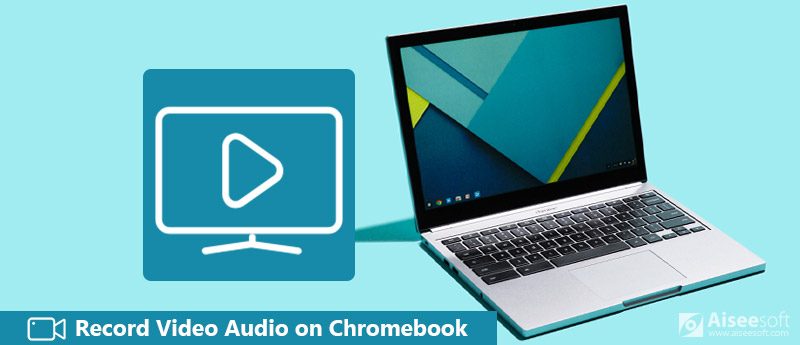
在Chromebook上录制视频音频
问题是,当您想要 在Chromebook上录制视频音频,则应选择与Chrome操作系统兼容的记录。 在本文的此处,我们将与您分享有关Chromebook的更多信息。 而且,你可以得到 10款最佳Chromebook记录器 在Chromebook上捕获屏幕和音频。
我可以在Chromebook上录制音频吗? 答案是肯定的。
Chromebook是一台笔记本电脑或平板电脑,运行基于Linux的Chrome操作系统作为其操作系统。 它主要用于使用Google Chrome浏览器执行各种任务,大多数应用程序和数据驻留在云中,而不是计算机本身。 它不提供Windows或Mac等内置记录器。
因此,要录制视频或音频,您需要寻求专业的Chromebook录制器的帮助。 继续阅读第二部分,选择适用于Chromebook的最佳视频或音频记录器。
当您正在寻找一款好的录音机来在Chromebook上捕获音频或视频时,请确保获得与Chrome操作系统兼容的工具,而不是Windows或Mac OS。 我们分享了10种最好的Chromebook录像机和录音机供您选择。
Screencastify 提供最简单的方法来捕获您在Chromebook上的整个桌面,浏览器标签或网络摄像头。 您可以自定义捕获帧并选择所需的录制选项卡。 捕获的视频将另存为WebM或VP8在Google云端硬盘中或上传到YouTube。
缺陷: 该录像机插件的免费版本具有10分钟的视频时长,每月50个视频和水印。
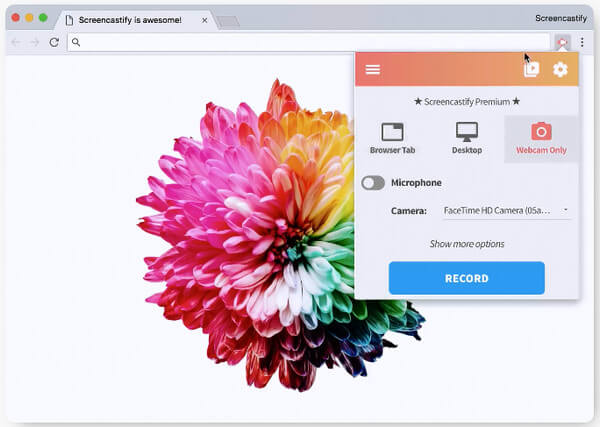
在Chromebook上录制视频音频的步骤
Clipchamp 是一款多功能视频转换器,视频压缩器, 网络摄像头录像机, 视频编辑。 它将录制的视频上传到YouTube,Vimeo或Facebook,或您的Chromebook或Google云端硬盘。 视频录制分辨率可以为360p,480p和720p。
请注意: 它不支持选项卡录制,您需要关闭其他选项卡以保留要录制的唯一网络摄像头,并且免费版本添加了水印。
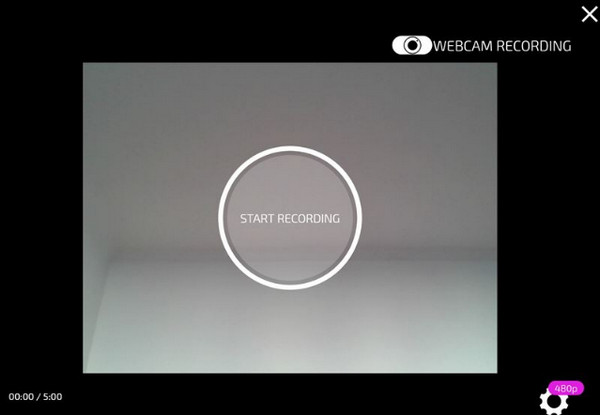
在Chromebook上录制视频音频的步骤
的SoundCloud 非常易于使用,它使您可以开始在 Chromebook 上录制自己的曲目。 它还允许您向音轨添加评论,并通过 Twitter、Tumblr、Facebook 和 Foursquare 与您的家人和朋友分享。 即使没有互联网连接,也可以使用这款 Chromebook 录音机。
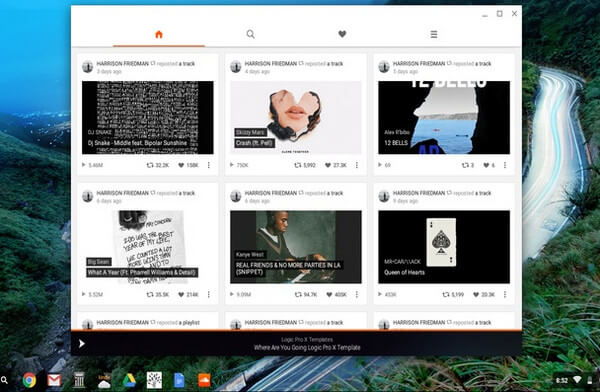
在Chromebook上录制音轨的步骤
Apowersoft免费在线录音机 是一个基于浏览器的应用程序,可以通过您在Chromebook上播放的麦克风录制高质量的音频和语音。它还可以添加ID3标签,并且内置的音频库提供了更好的组织文件的方式。 它与Chrome操作系统完全兼容,而且由于不需要其他插件,因此使用此Chromebook录音工具非常容易。
您应该知道的一件事是,您需要首次在Chromebook上下载并安装启动器。
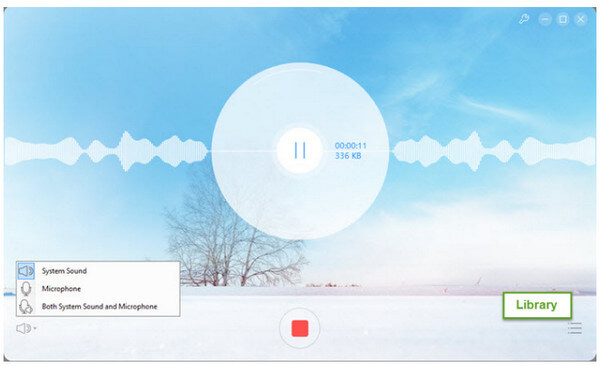
在Chromebook上录制视频音频的步骤
织机录像机 是一款易于使用的Chromebook记录器,可帮助您轻松捕获图像和声音。 一键记录,一键完成,可以自动复制到剪贴板的可公开共享的URL。 在具有完整桌面记录,前置摄像头或仅选项卡的用例中,它非常灵活。 没有限制,您可以一次录制几个小时,然后另存为MP4。 (找 MP4屏幕录像机 在这里)
请注意: 您无法选择要在Chromebook上录制的屏幕的一部分。
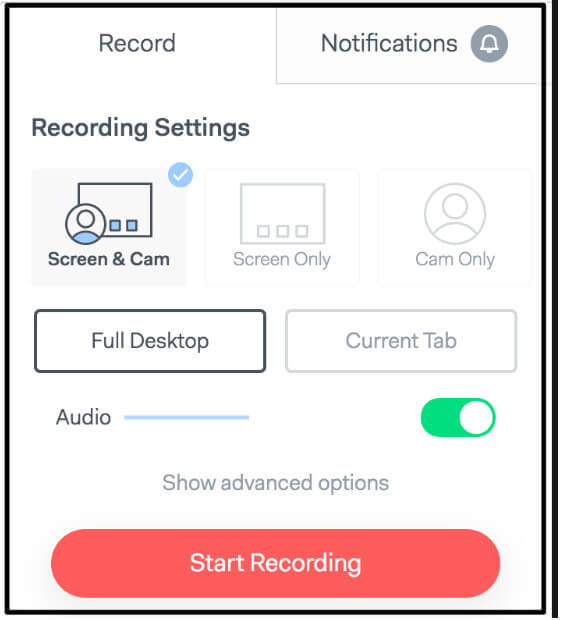
在Chromebook上录制视频音频的步骤
在线录音机 是一个免费的简单应用程序,可以记录麦克风的声音。 录音后,您可以修剪声音并将其保存为 Chromebook 上的 MP3。 此 Chromebook 录音机支持网络摄像头录音。 它最多只能记录 7 分钟。 更重要的是,您需要有 Flash Adobe 才能运行该应用程序。

在Chromebook上录制和编辑音频的步骤
Vocaroo 是基于网络的工具,可让用户轻松进行录音。 在Chromebook上录制音频不需要任何帐户或成员资格。 Vocaroo录制的音频可以使用嵌入代码下载或共享。 您应该知道的一件事是,这款Chromebook录音机仅记录来自麦克风的语音,而无法选择音频源。
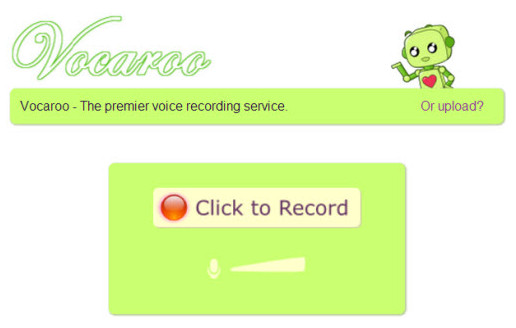
在Chromebook上录制声音的步骤
它会为您提供多种选择,例如通过电子邮件发送或嵌入文件。 您也可以直接在笔记本电脑上下载录制的文件。
Spreaker 是您创建,分发,评估和收听播客的解决方案。 Web和移动应用程序具有简单的控制台,可让您混合语音,音乐和效果。 与主持人和听众进行互动,共享您的内容并将其导出到不同的社交网络和平台,并获得有关受众的详细分析。 Spreaker可在网络上以及在Android,iOS和Windows设备上使用。
请注意: Spreaker只允许您记录最多15分钟。

在Chromebook上录制音频的步骤
雨云捕捉 记录网页,可以是网页的一部分,也可以是整个浏览器窗口。 您可以从屏幕,标签,活动程序,网络摄像头等录制视频。 您可以使用视频,并将录音发布到YouTube和Google云端硬盘(高级版)。 它在捕获照片方面比录制视频更好。
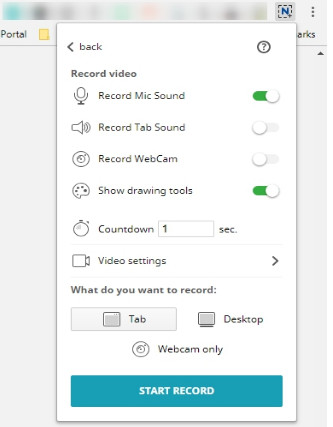
在Chromebook上录制视频的步骤
Vidyard Go视频 有能力 记录网络摄像头 或单击几下即可捕获屏幕。 您可以通过电子邮件或YouTube,Facebook,LinkedIn和Twitter等来共享您的录像。 当有人观看您的视频进行跟踪时,您会收到通知。 视频经过优化,可以在任何设备或任何屏幕尺寸上播放。
缺陷: 您无法下载视频,每个视频的录制时间限制为1小时。
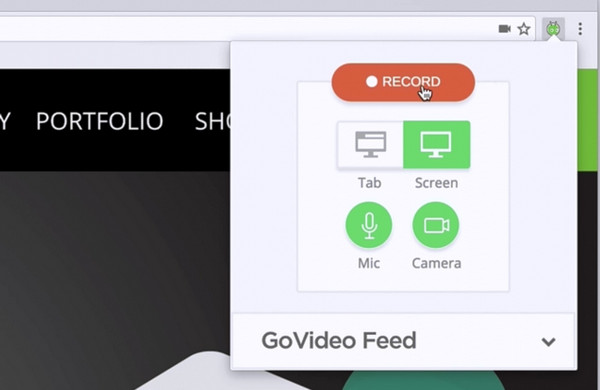
在Chromebook上录制和共享视频的步骤
你可能需要: 排名前5位的录音机在播放音乐时捕获语音.
使用推荐的10种最佳记录器,您可以在Chromebook上轻松记录屏幕或音频。 在本部分的此处,我们为您介绍了一款出色的屏幕录像机,以防您也想在Windows PC或Mac上捕获视频/音频。

资料下载
100% 安全。无广告。
100% 安全。无广告。
如果您想了解有关此录音机的更多信息,可以检查 如何在这里在计算机上录制视频音频.
我们主要谈到了 如何在Chromebook上录制视频音频 在这篇文章中。 我们推出了10种最佳的Chromebook刻录机,以确保您可以轻松捕获Chromebook上的所有内容。 此外,我们还建议为PC / Mac使用功能强大的视频音频记录器,您可以在计算机上免费下载并尝试一下。 如果您有更好的录音机建议,请在评论中告诉我们和其他读者。

Aiseesoft屏幕录像机是捕获任何活动(如在线视频,网络摄像头通话,Windows / Mac上的游戏)的最佳屏幕录像软件。
100% 安全。无广告。
100% 安全。无广告。